PictBridge-udskrivningsindstil.
Du kan ændre udskriftsindstillingerne, når der udskrives fra en PictBridge-kompatibel enhed (trådløst LAN).
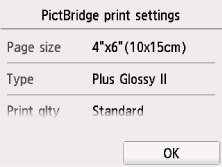
Indstil udskrivningsindstillingerne til Standard (Default) på den PictBridge-kompatible enhed (trådløst LAN), når du vil udskrive i henhold til indstillingerne i printeren.
Du kan ændre udskriftsindstillingerne fra den PictBridge-kompatible enhed (trådløst LAN):
Følgende indstillingselementer kan ændres.
-
Sidestør. (Page size)
Vælg papirstørrelsen, når der udskrives direkte fra en PictBridge-kompatibel enhed (trådløst LAN).
Når du udfører PictBridge-indstillinger (trådløst LAN) fra printeren, skal du indstille Papirstørrelse (Paper size) til Standard (Default) på den PictBridge-kompatible enhed (trådløst LAN).
-
Type (medietype)
Vælg medietypen, når der udskrives direkte fra en PictBridge-kompatibel enhed (trådløst LAN).
Når du udfører PictBridge-indstillinger (trådløst LAN) fra printeren, skal du indstille Papirtype (Paper type) til Standard (Default) på den PictBridge-kompatible enhed (trådløst LAN).
-
Udskr.kv. (Print qlty) (udskriftskvalitet)
Vælg udskriftskvaliteten, når der udskrives direkte fra en PictBridge-kompatibel enhed (trådløst LAN).
-
Kant (Border) (kant/uden kant)
Vælg layout med eller uden kant.
Når du udfører PictBridge-indstillinger (trådløst LAN) fra printeren, skal du indstille Layout til Standard (Default) på den PictBridge-kompatible enhed (trådløst LAN).
-
Fotoret. (Photo fix)
Når Auto fotorettelse (Auto photo fix) vælges, registreres motivet eller personens ansigt på et billede, og de mest velegnede korrektioner foretages automatisk. Den gør et ansigt, der er blevet mørkt pga. modlys, lysere ved udskrivningen. Den analyserer også et motiv, f.eks. et landskab, nattemotiv, person osv. og retter hvert motiv, så det automatisk får den bedst mulige farve, lysstyrke eller kontrast ved udskrivningen.
 Bemærk
Bemærk-
Som standard udskrives fotos på en PictBridge-kompatibel enhed (trådløst LAN) med automatisk korrektion.
-
Hvis Ingen korrektion (No correction) er valgt, udskrives fotos uden korrektion.
-
-
Fjern røde øjne (Red-EyeCorrection)
Vælg TIL (ON) for at fjerne røde øjne på portrætbilleder taget med blitz.
Afhængigt af fotoets type bliver røde øjne måske ikke korrigeret, eller andre områder end øjnene kan blive korrigeret.

